

|
Windows操作系統作為優秀的操作系統,由開發操作系統的微軟公司控制接口和設計,公開標準,因此,有大量商業公司在該操作系統上開發商業軟件。 Windows 11是由微軟公司(Microsoft)開發的操作系統,應用于計算機和平板電腦等設備,Windows 11提供了許多創新功能,旨在支持當前的混合工作環境,側重于在靈活多變的全新體驗中提高最終用戶的工作效率 。 1.打開下載的文件夾,復制以下內容到制作好的【PE系統】U盤里。 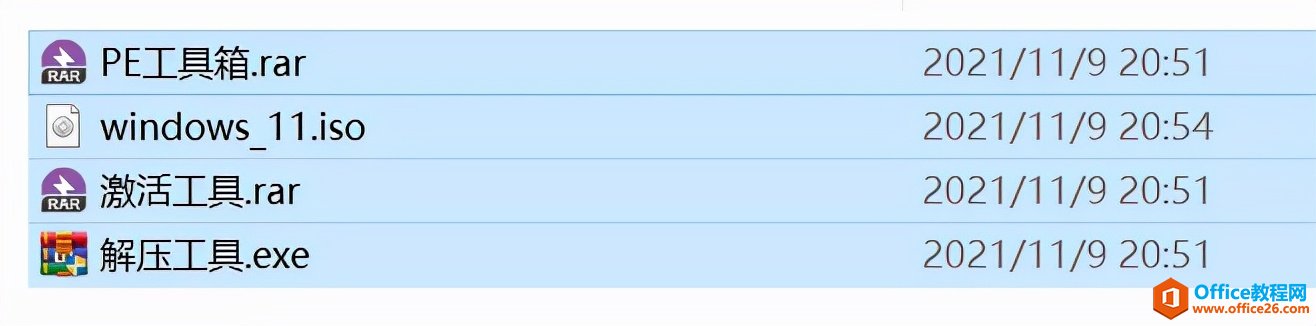 2.設置電腦從U盤啟動(常見的方法有兩種): 第一種:開機畫面出現立刻按【快捷鍵】,然后選擇U盤啟動(以下快捷鍵表格可供參考,適用絕大部分機型)。 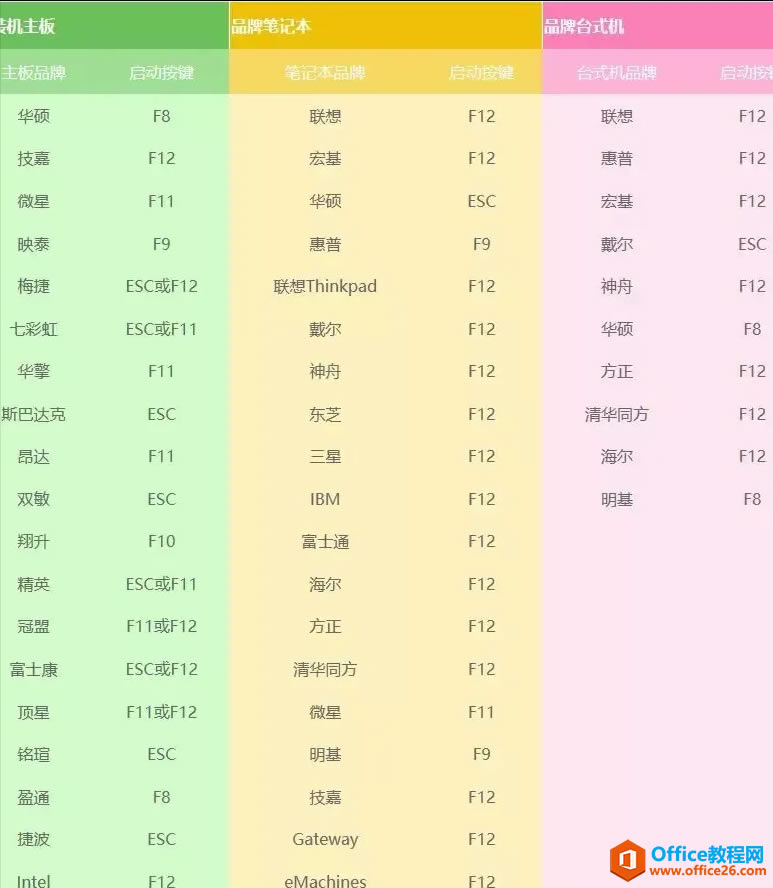 第二種:進入電腦Bios,設置U盤為第一啟動項(當第一種方法使用快捷鍵啟動無法選擇U盤時用此方法設置)。由于不同電腦進入Bios設置U盤啟動各有差異,以下僅供參考(建議用戶根據自己的電腦品牌自行搜索設置方法)。 開機出現【Press“ F2” to enter SETUP】 時,按【F2】鍵(具體以自己的電腦開機顯示為準)。按鍵盤上的方向鍵切換到【BOOT】項,點擊【Hard Disk Drives】,將【1ST BOOT】修改為【USB HDD】,然后按【F10】保存更改,重啟電腦時就會自動進入PE系統。 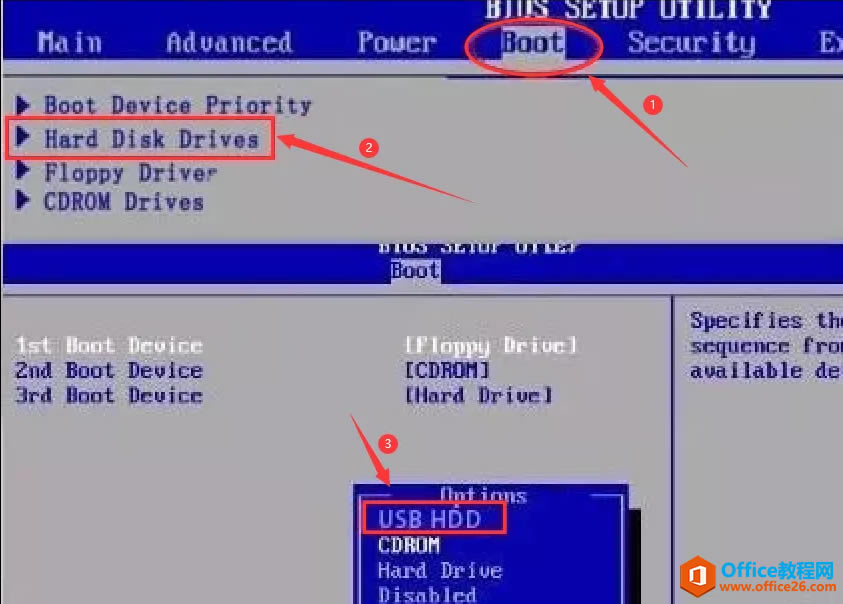 3.重啟電腦后,在開機畫面出來的時候按【快捷鍵】,選擇U盤啟動(以組裝臺式機技嘉主板為例,開機按F12,開機畫面很短,可以不停的按快捷鍵)。 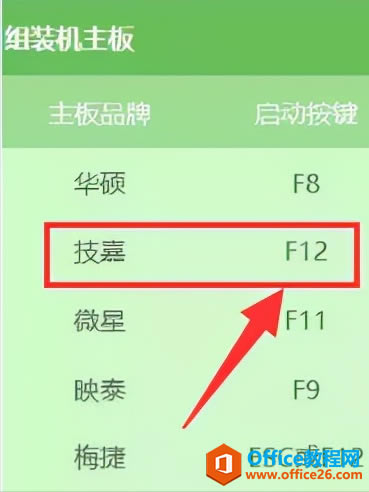 4.在鍵盤上按上下方向鍵"↑↓"選擇到U盤啟動(選項有顯示USB或U盤品牌英文名稱),我這里選擇【KingstonDataTraveler 3.0PMAP】,然后按【Enter】鍵進入PE系統。 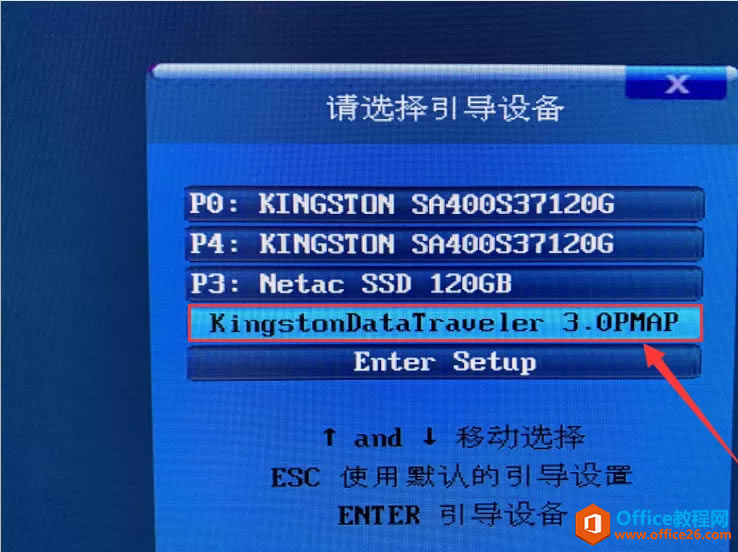 5.進入PE系統后,格式化系統盤(一般為C盤)。 ①雙擊打開桌面【此電腦】。 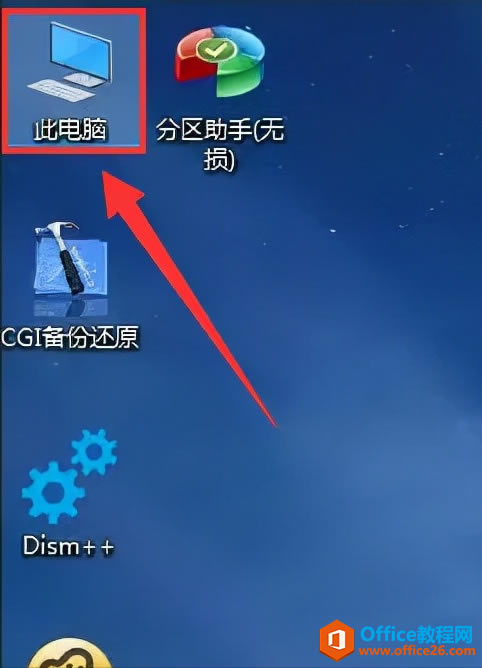 ②鼠標右擊【C】盤,選擇【格式化】。  ③點擊【開始】,格式化系統盤。 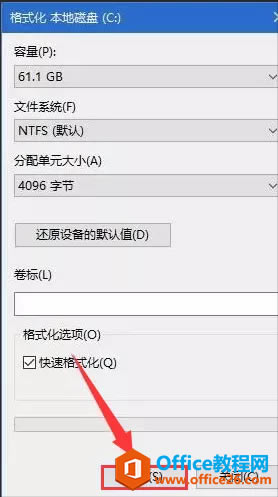 ④點擊【確定】。 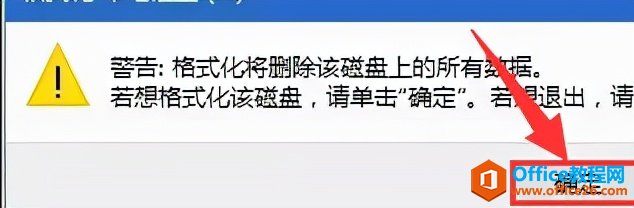 ⑤格式化完成后,點擊【確定】。 6.在桌面上雙擊打開【Windows安裝器】。 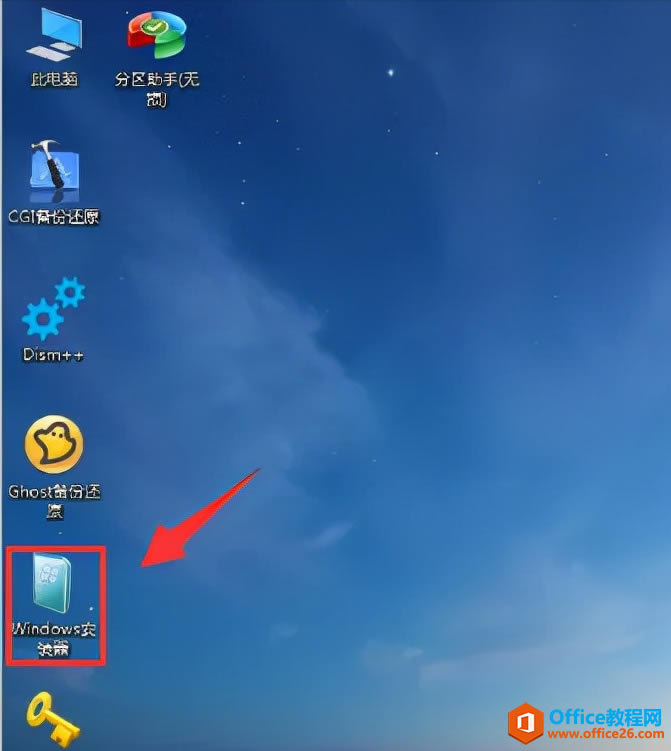 7.選擇【包含Windows安裝文件夾】。 ①點擊【選擇】。 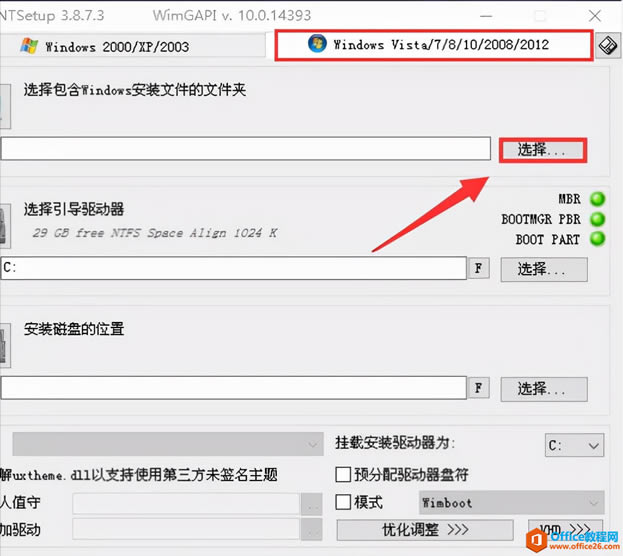 ②打開U盤,選擇【windows11.iso】系統映像,然后點擊【打開】。 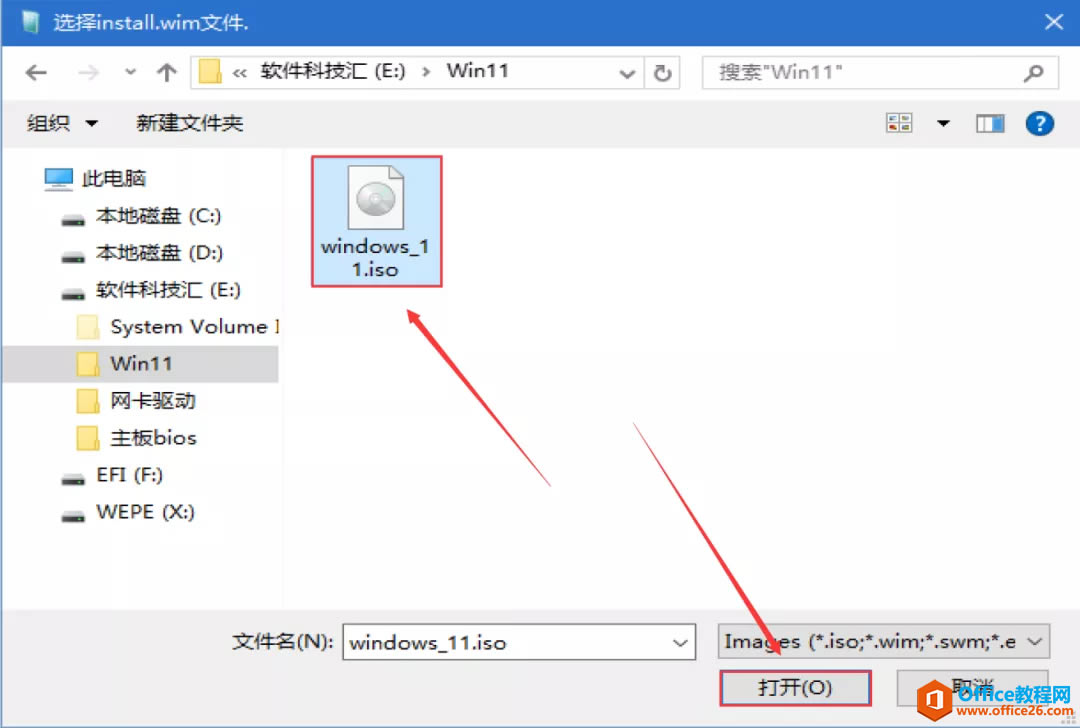 8.根據磁盤類型選擇【選擇引導驅動器】。 類型一:當圖中綠燈處顯示為【MBR】,點擊【選擇】,然后選擇【C】盤,點擊【選擇文件夾】。 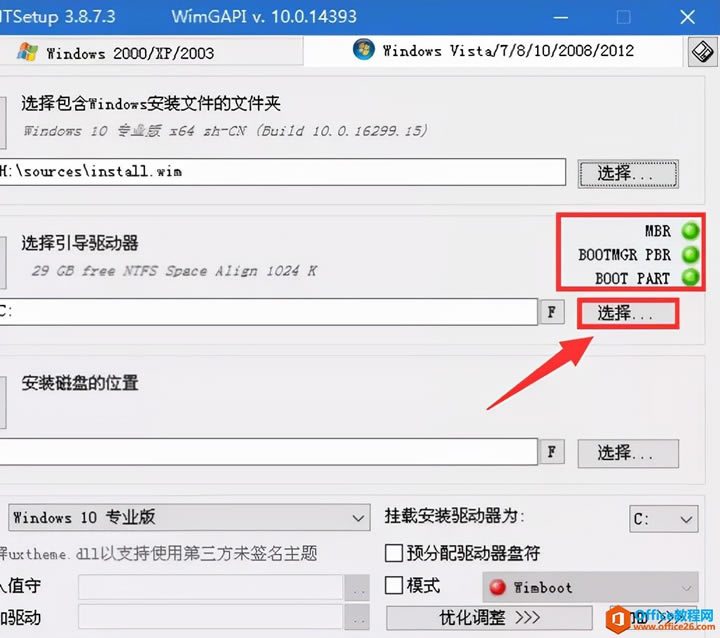 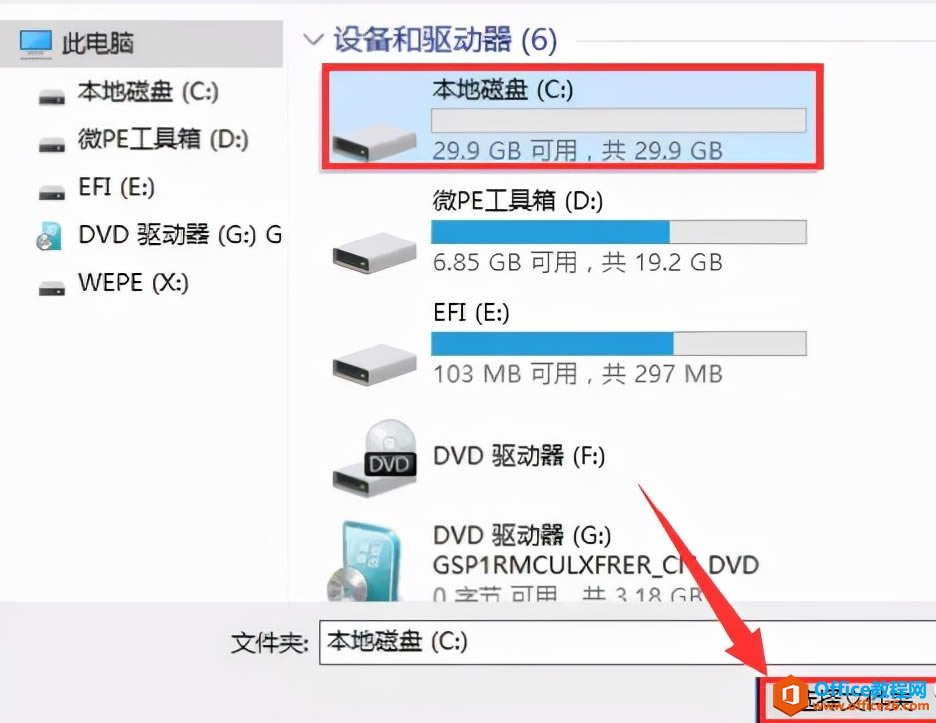 類型二:如果當圖中綠燈處顯示為【GPT】,點擊【選擇】,(在這里是一個300MB左右的盤,一般情況下為最后一個盤),我這里是【E】盤,然后點擊【選擇文件夾】。  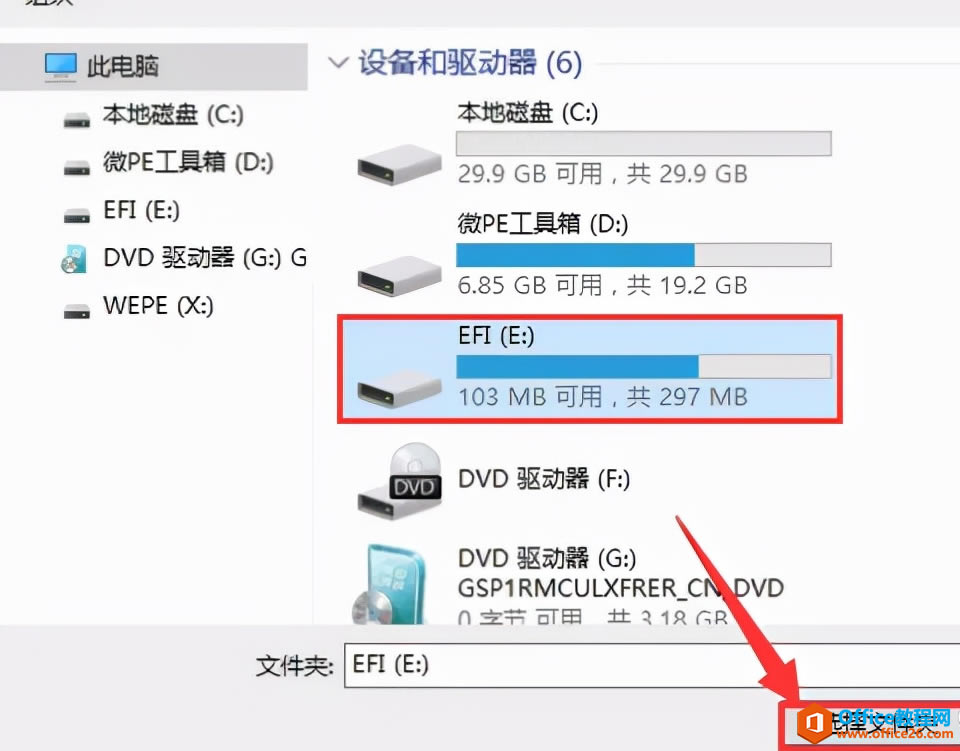 當圖中的三個燈是綠燈和黃燈時正常,說明引導驅動器選擇正確;若亮紅燈說明引導驅動器選擇錯誤,請重新選擇引導驅動器,直到選擇磁盤后不出現紅燈。 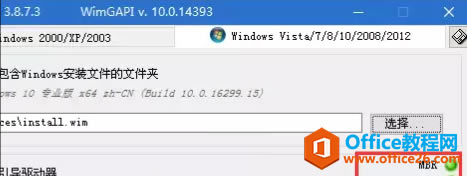 9.【安裝磁盤的位置】選擇【C】盤。點擊【選擇】,選擇【C】盤,然后點擊【選擇文件夾】。 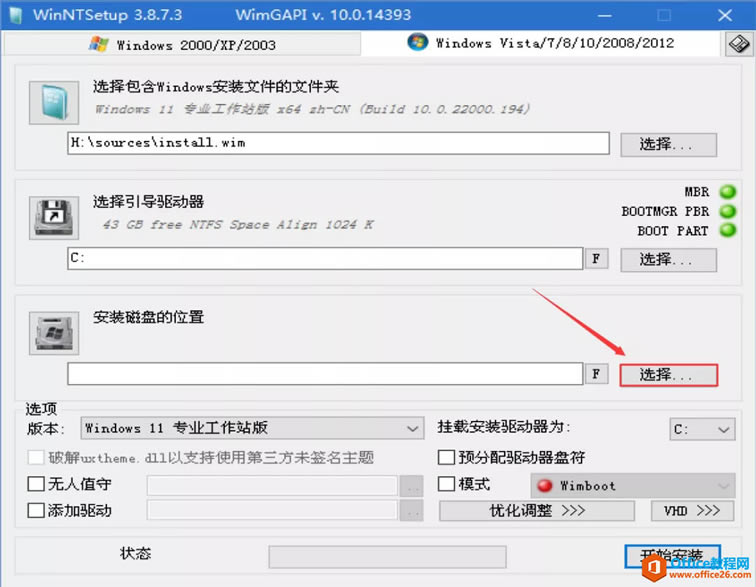  10.選擇自己所需要安裝的版本(我這里選擇Windows 11專業版)。然后點擊【開始安裝】。 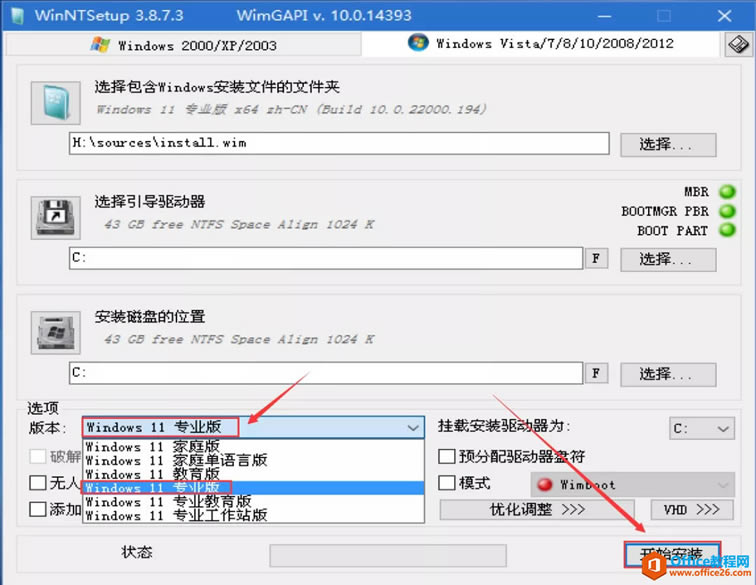 11.點擊【確定】。 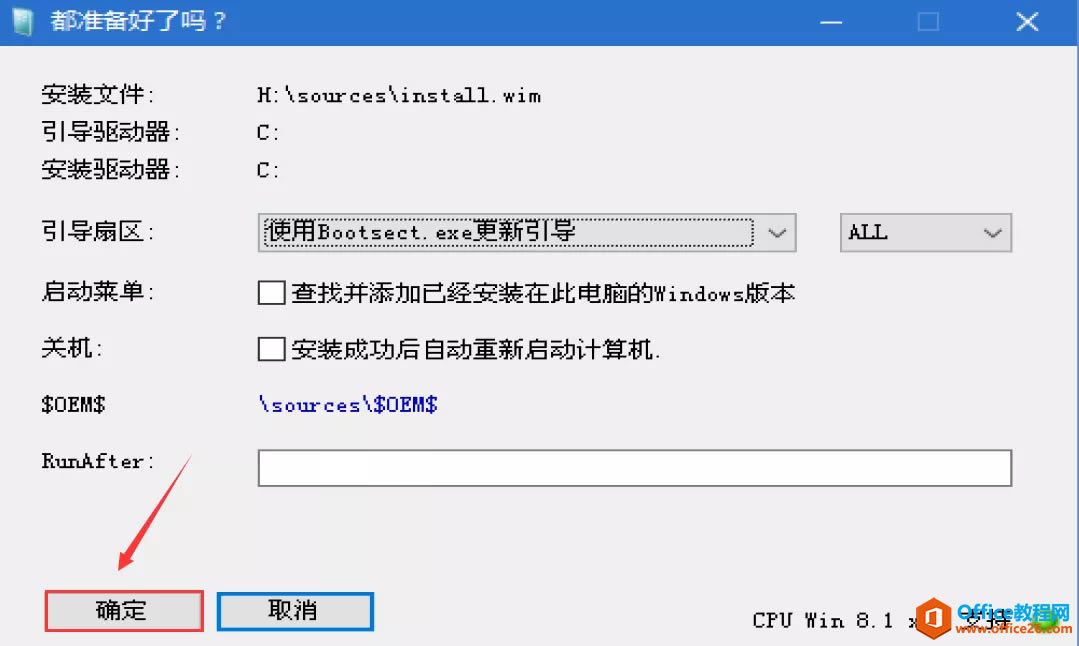 12.正在應用Windows映像文件,耐心等待一會兒。 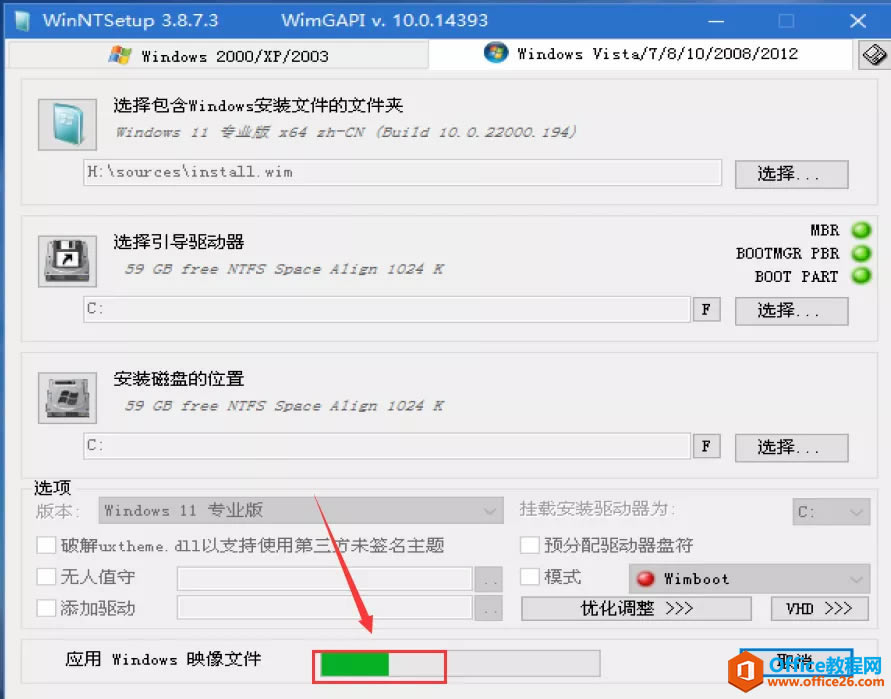 13.提示【已完成!】后,此時可以拔掉U盤,然后點擊【重啟】。 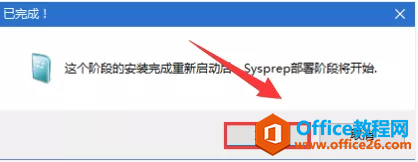 若點擊【重啟】后電腦未能重新啟動,則點擊左下角重啟圖標,重啟電腦。 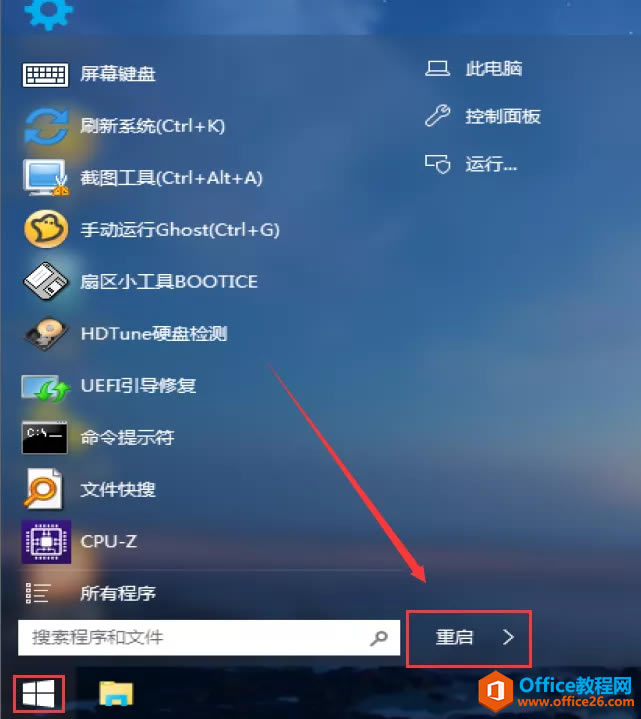 14.系統正在安裝中,安裝過程期間電腦會重啟數次。 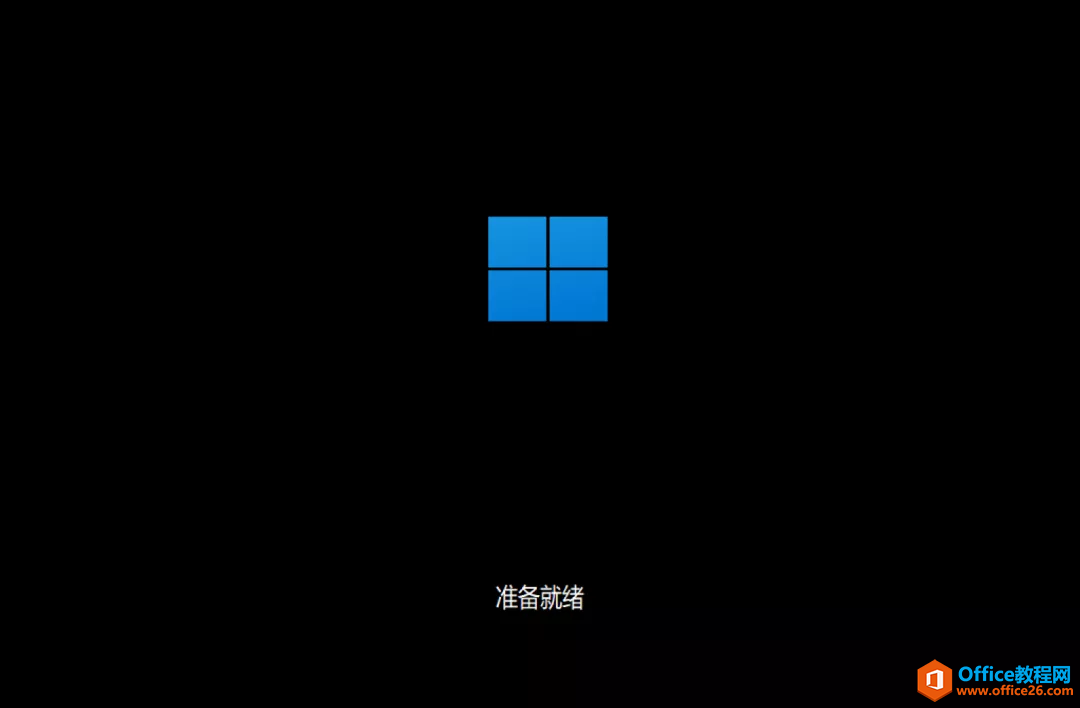 15.區域設置,選擇【中國】,然后點擊【是】。 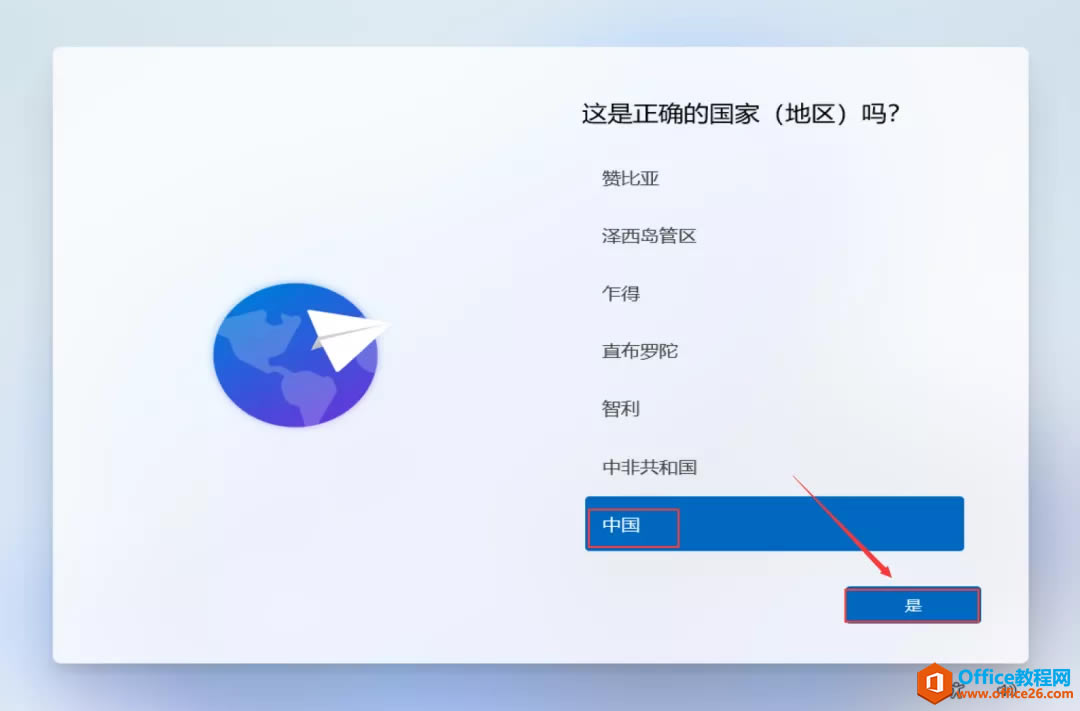 16.輸入法選擇【微軟拼音】,然后點擊【是】。 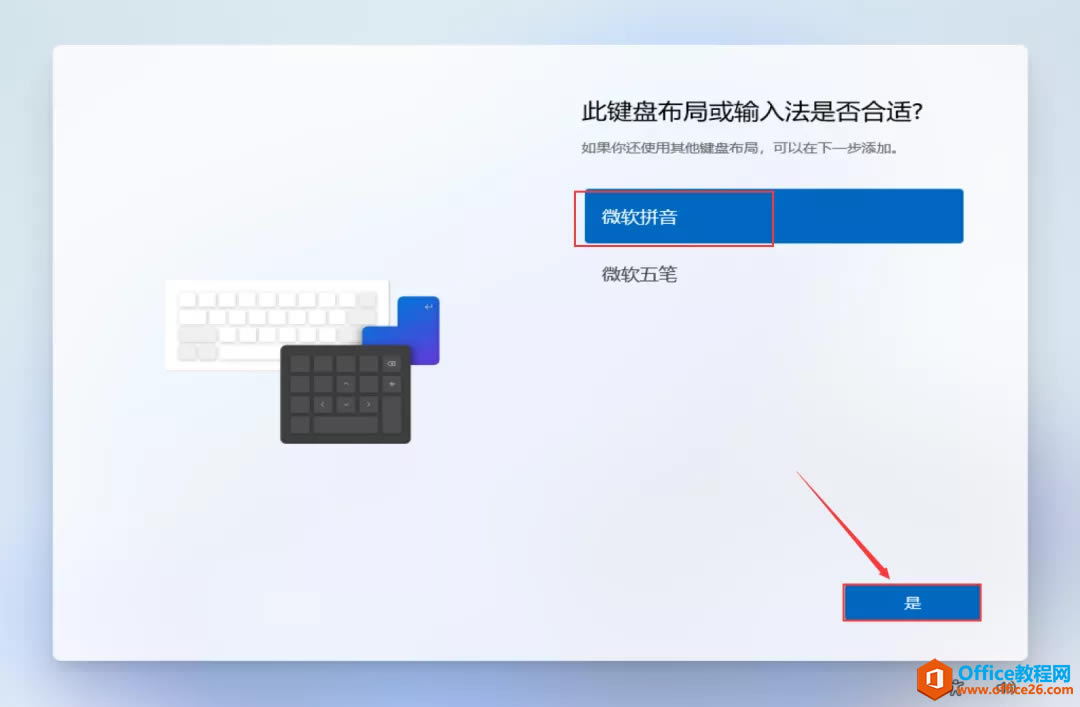 17.這里我們直接點擊【跳過】即可。 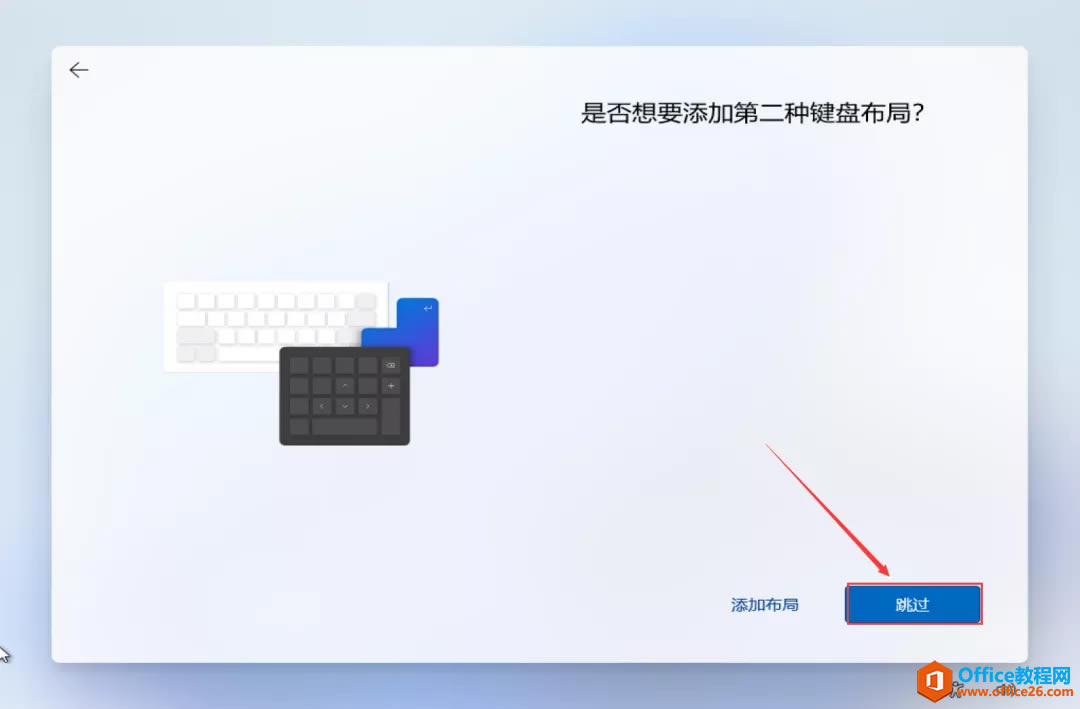 18. 點擊【接受】。 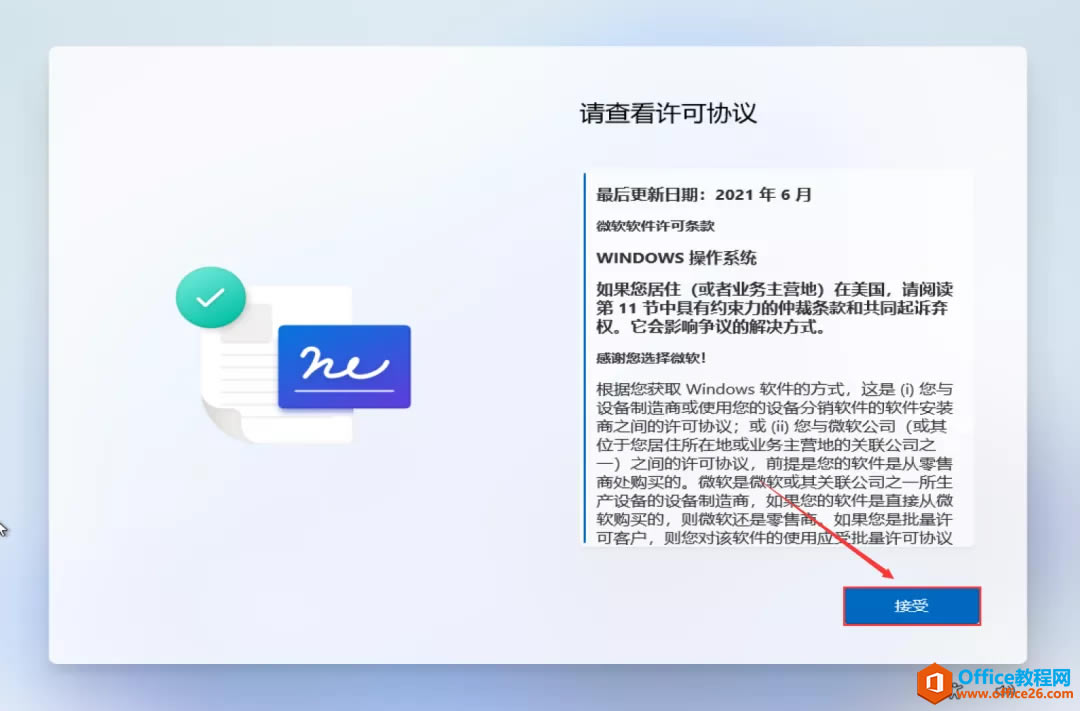 19.設置自己的賬戶名稱,然后點擊【下一個】,也可以直接跳過。 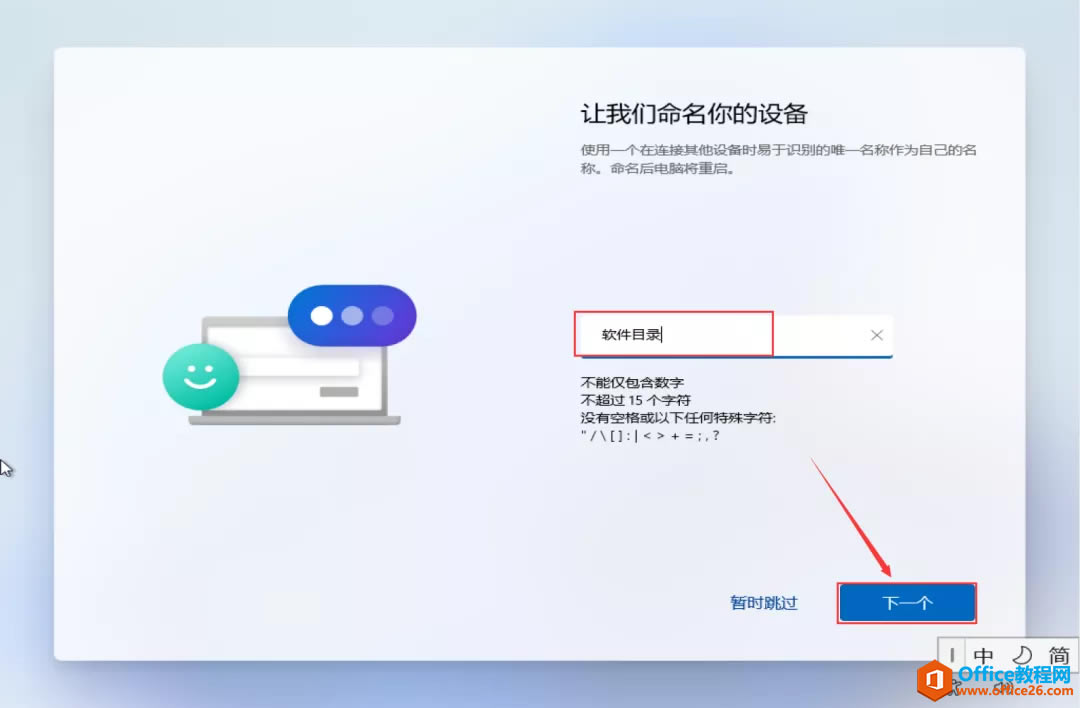 20.輸入你的姓名,然后點擊【下一頁】。 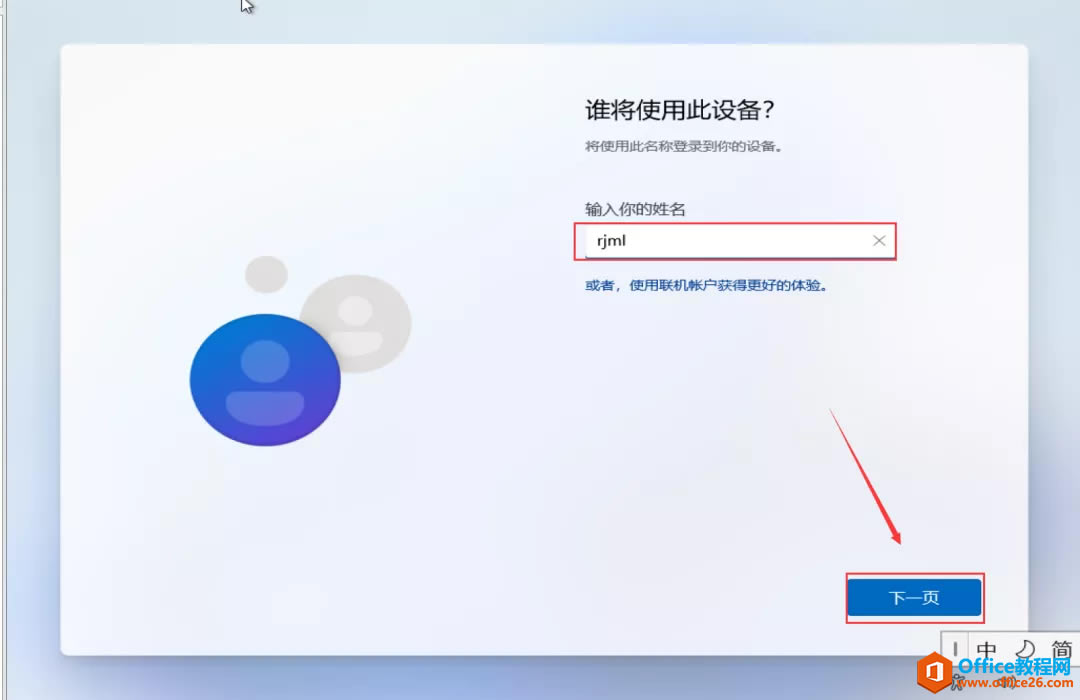 21. 輸入密碼,然后點擊【下一頁】。 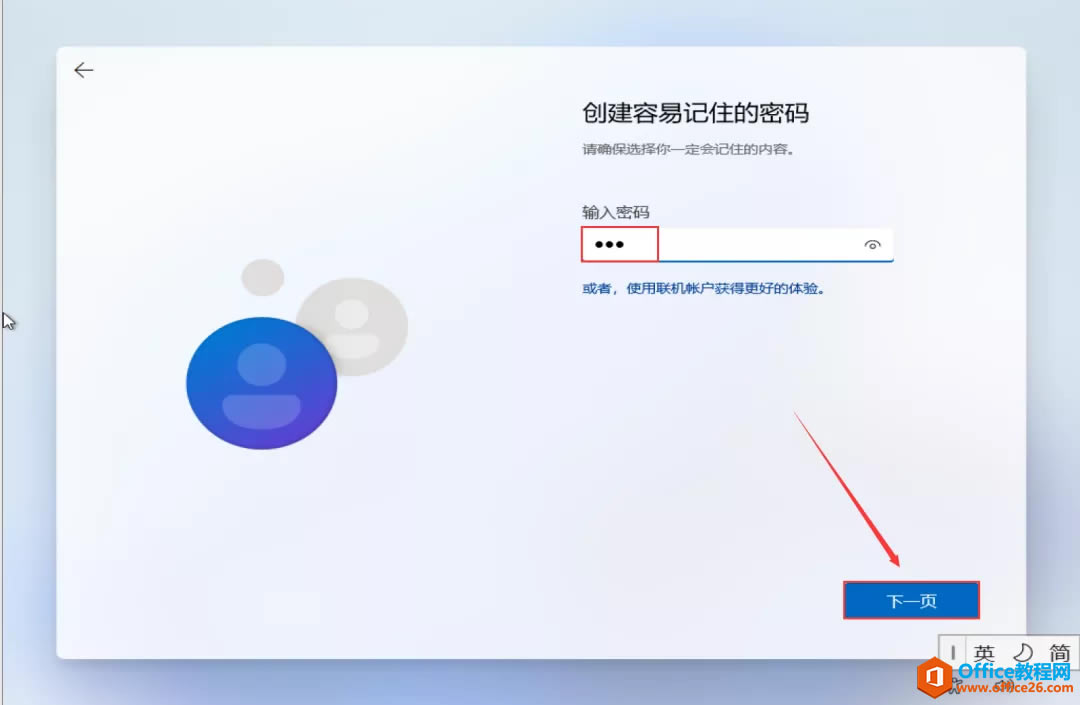 22. 再次輸入密碼,然后點擊【下一頁】。如果不需要密碼,可在系統安裝成功后【控制面板】-【更改賬戶類型】-【本地賬戶】中取消。 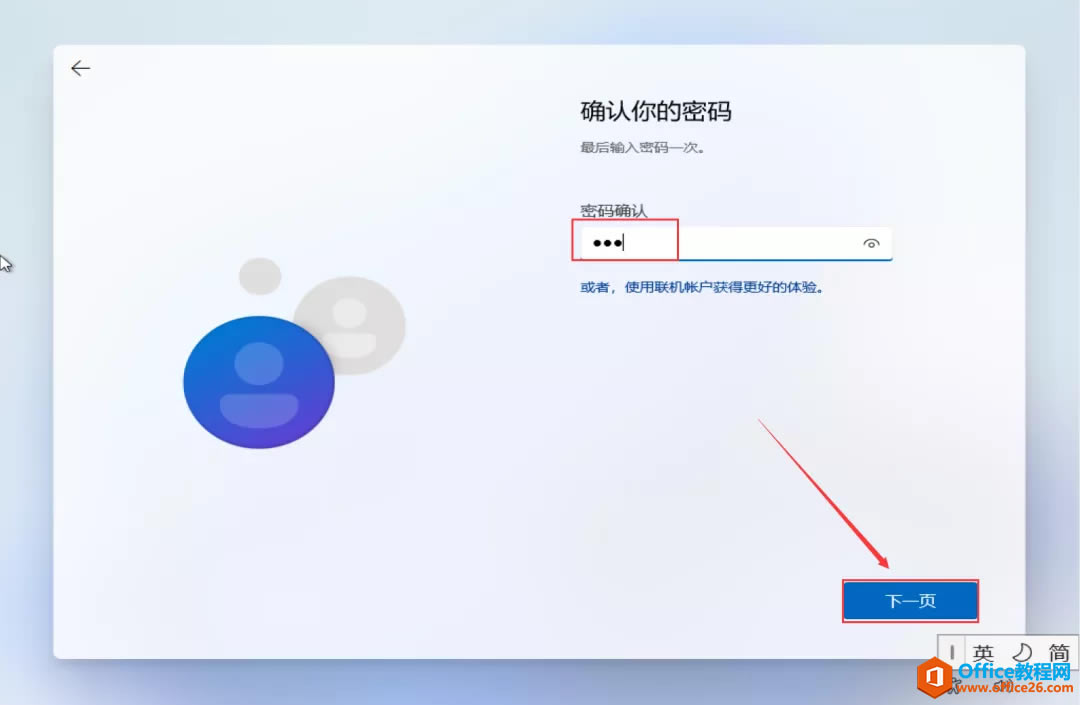 23.設置3個安全問題,然后點擊【下一頁】。 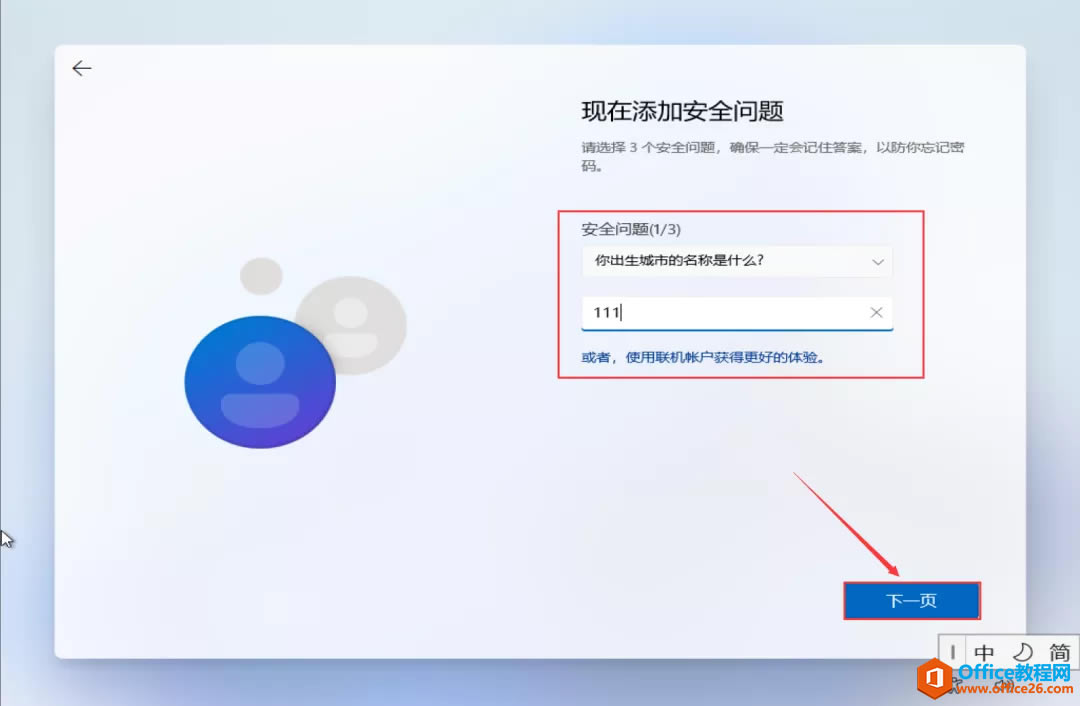 24.點擊【下一頁】。 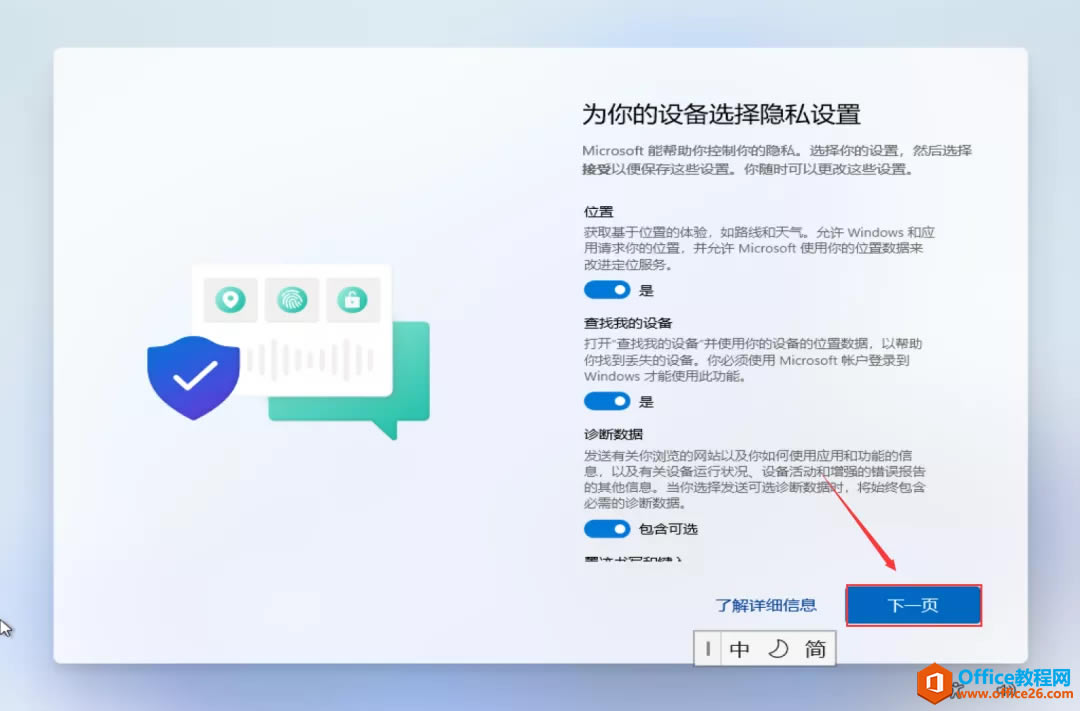 25.點擊【接受】。 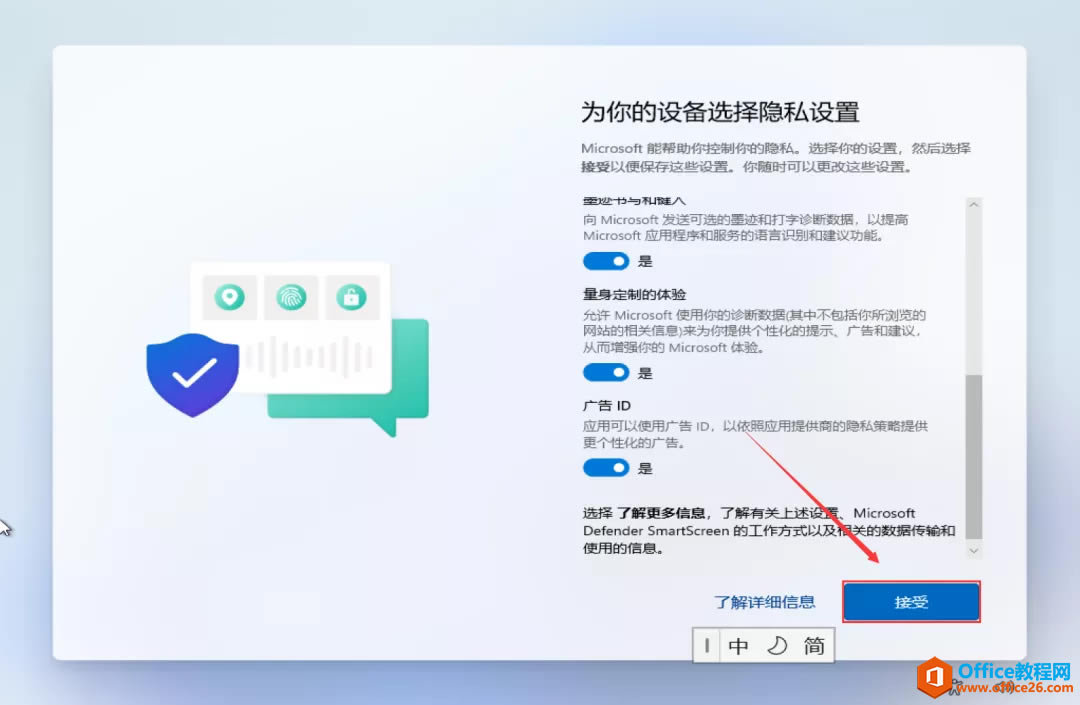 26.系統安裝中,稍等一會兒。  27.windows11系統安裝完成。接下來安裝壓縮軟件、激活系統。 插入U盤;點擊下方任務欄【文件夾】圖標。 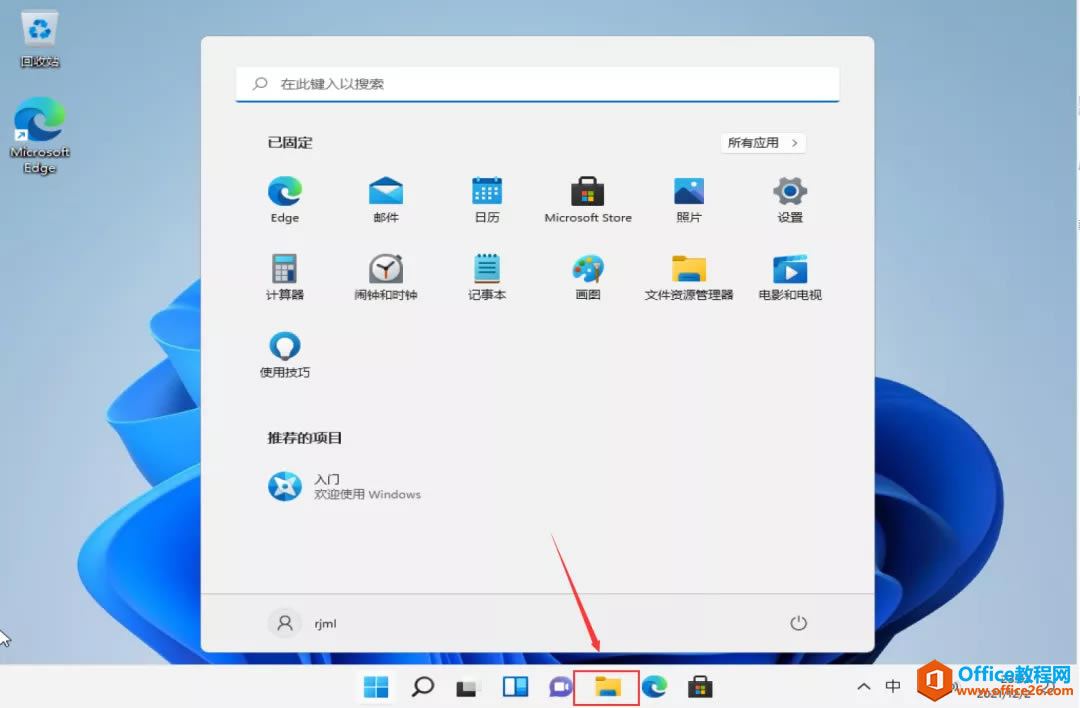 28.點擊U盤名稱,雙擊打開【win11】文件夾。 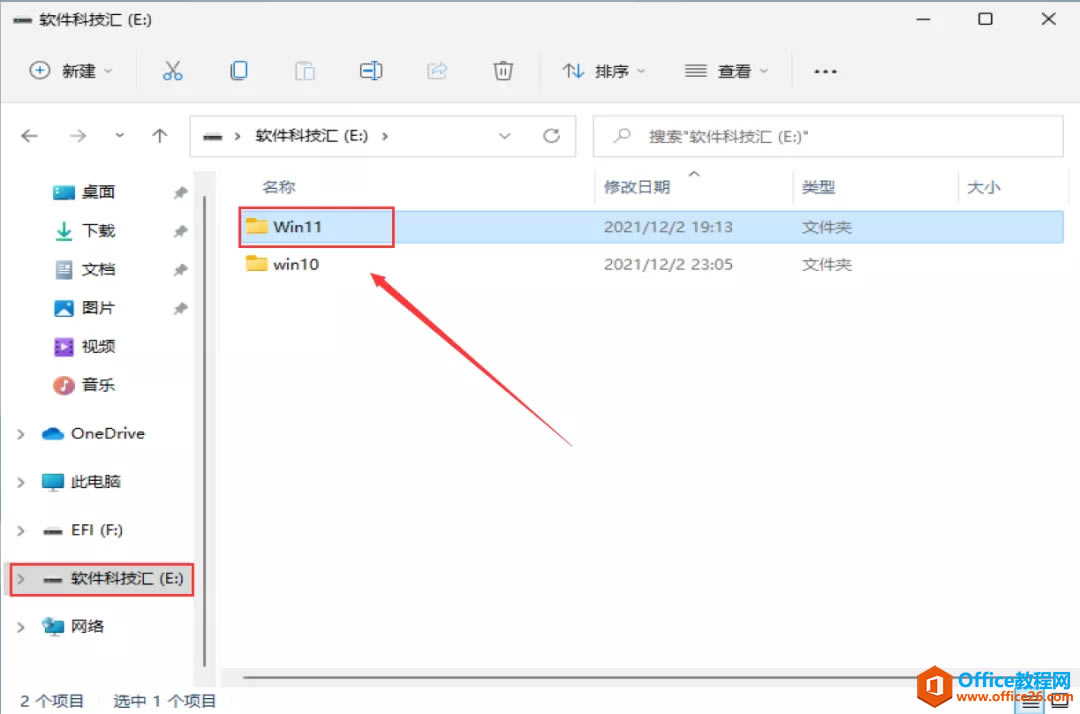 29.安裝解壓軟件: ①雙擊【解壓工具】,點擊【安裝】。 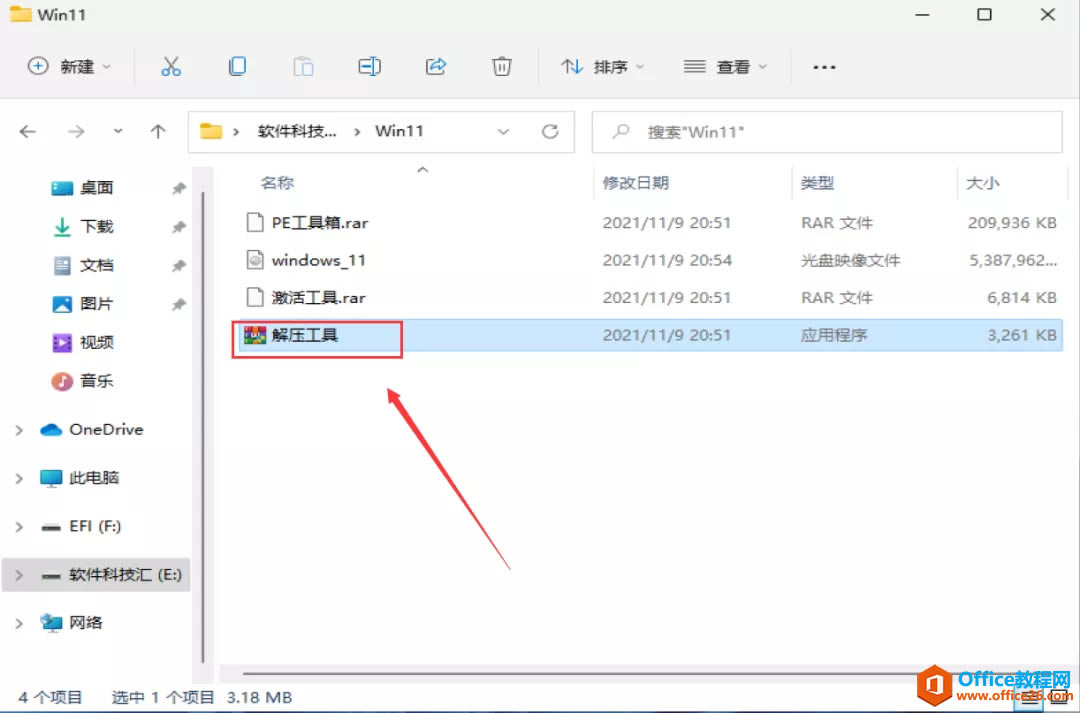 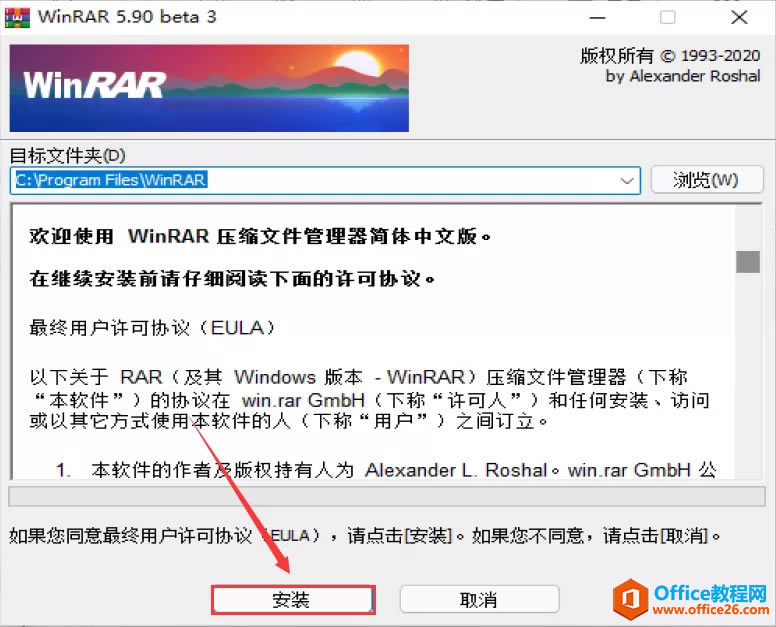 ②點擊【確定】。 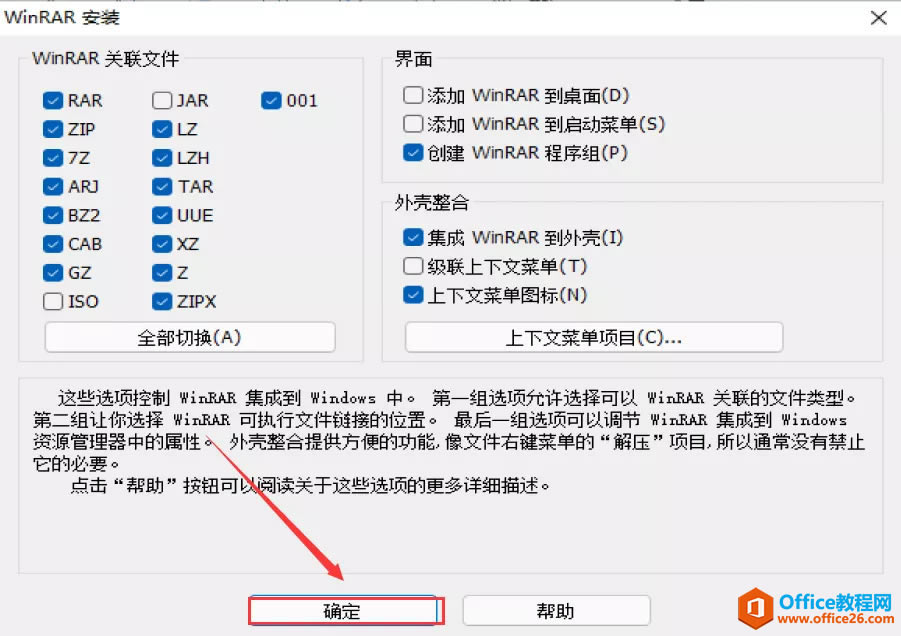 ③點擊【完成】。 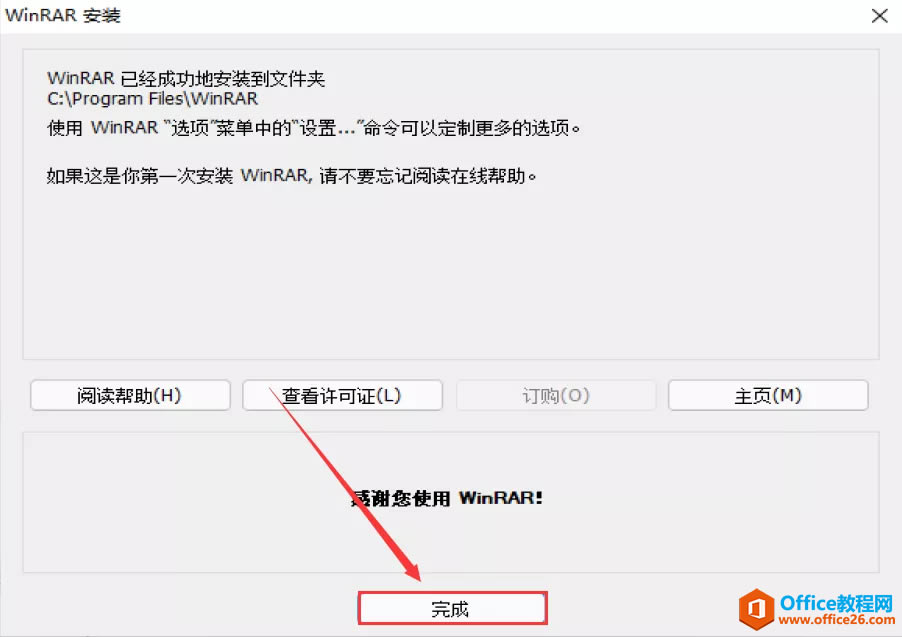 30.激活系統: ①鼠標右擊【激活工具】選擇【顯示更多選項】,選擇【解壓到當前文件夾】。 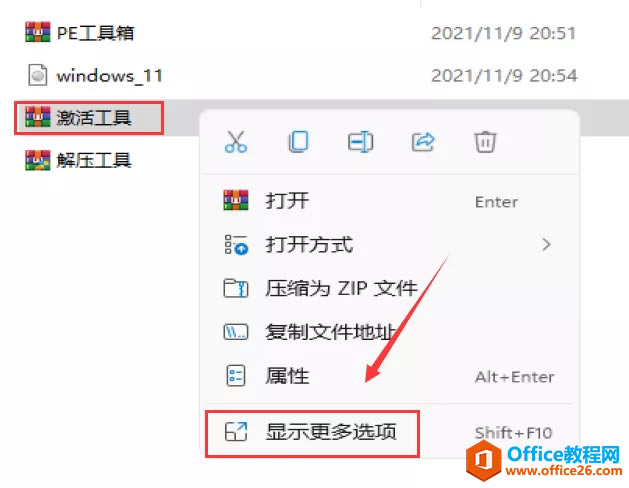 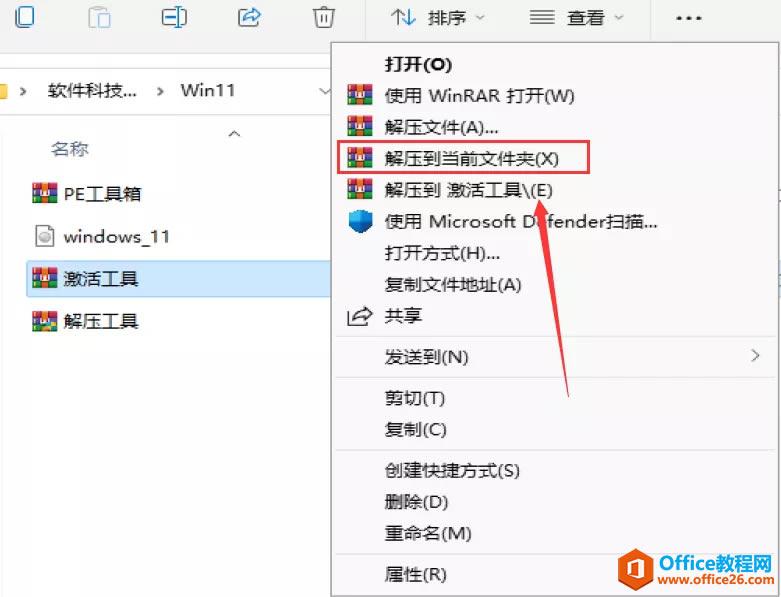 ②鼠標右擊解壓后的【License】選擇【以管理員身份運行】。 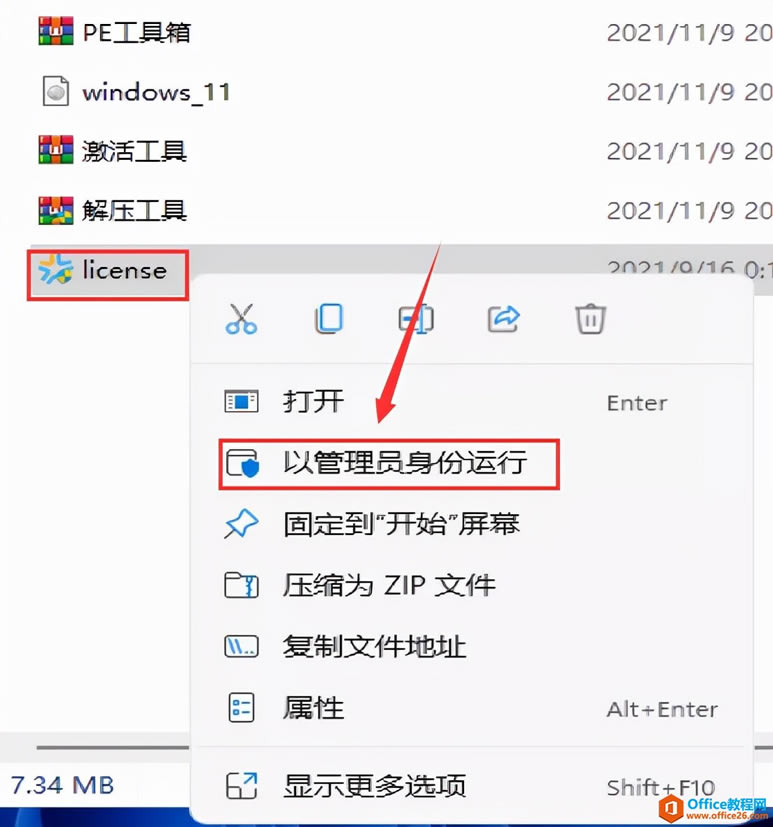 ③點擊【數字激活】,點擊【數字許可激活】。 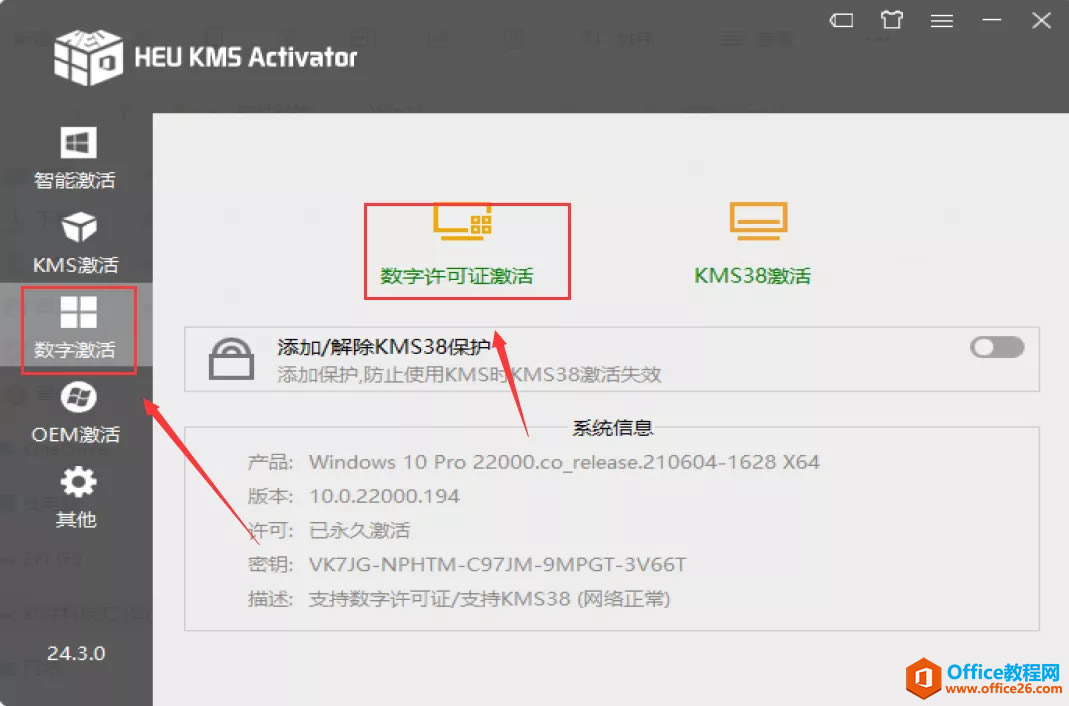 ④激活成功,點擊【確定】。 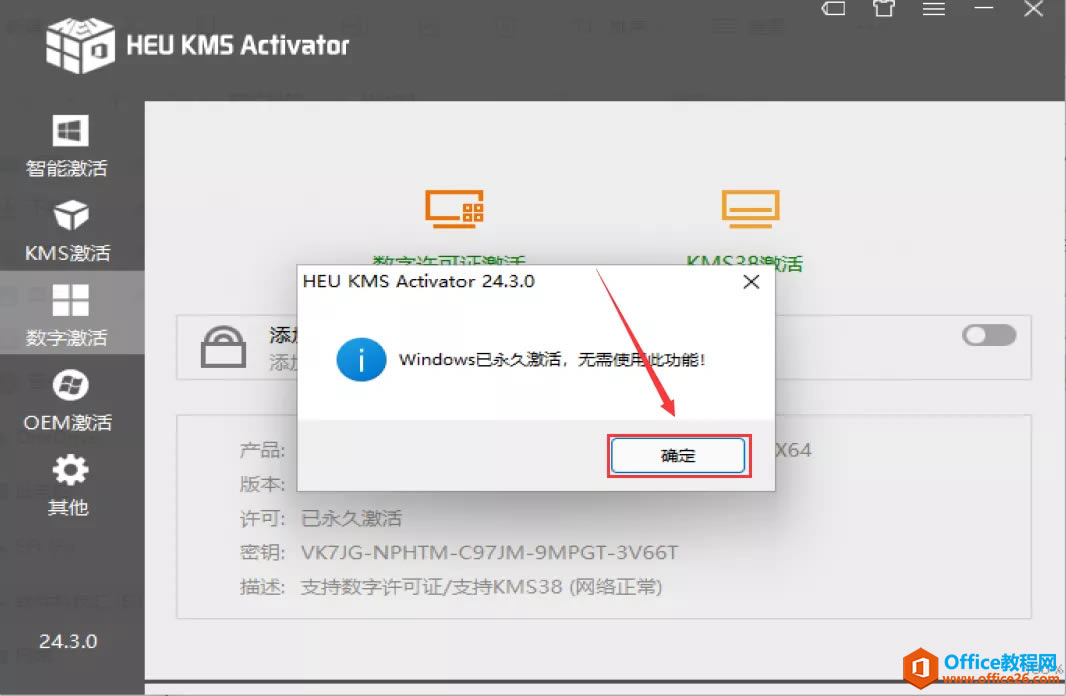 31.創建【計算機、控制面板】桌面快捷方式: ①在桌面空白處,鼠標右擊選擇【個性化】。 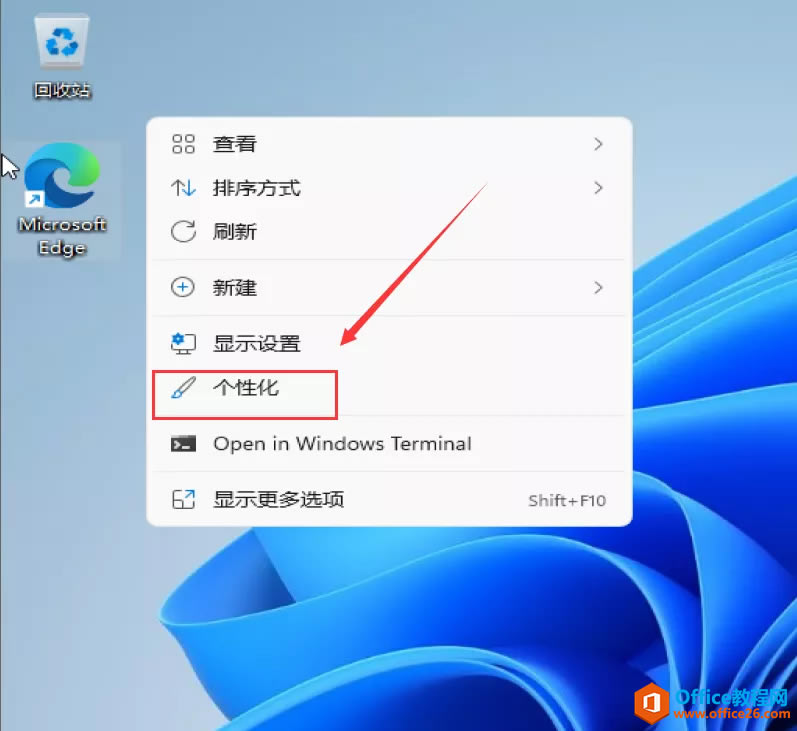 ②點擊【個性化】中的【主題】。 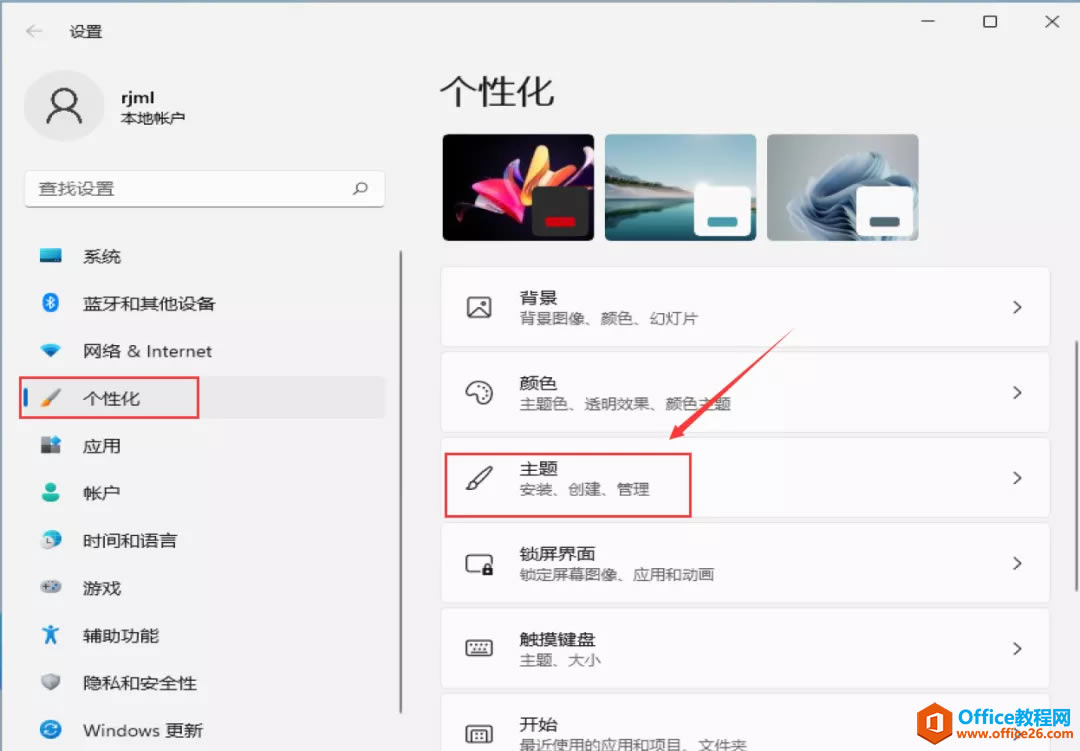 ③點擊【桌面圖標設置】。 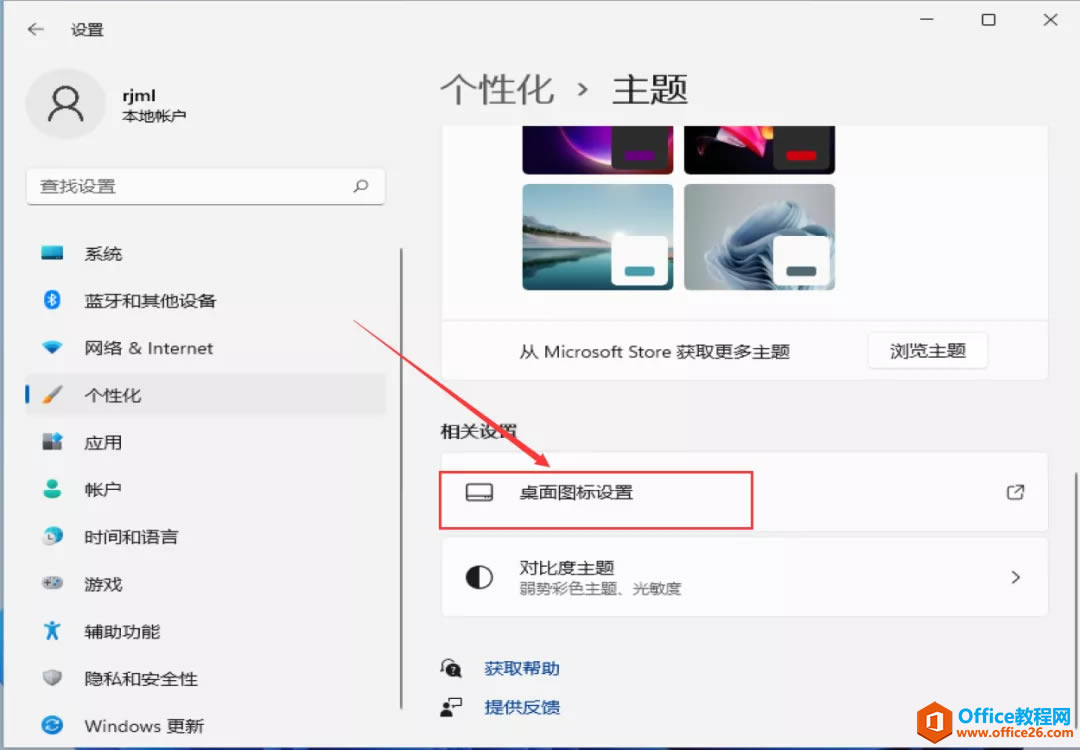 ④勾選【計算機】和【控制面板】,然后點擊【確定】。 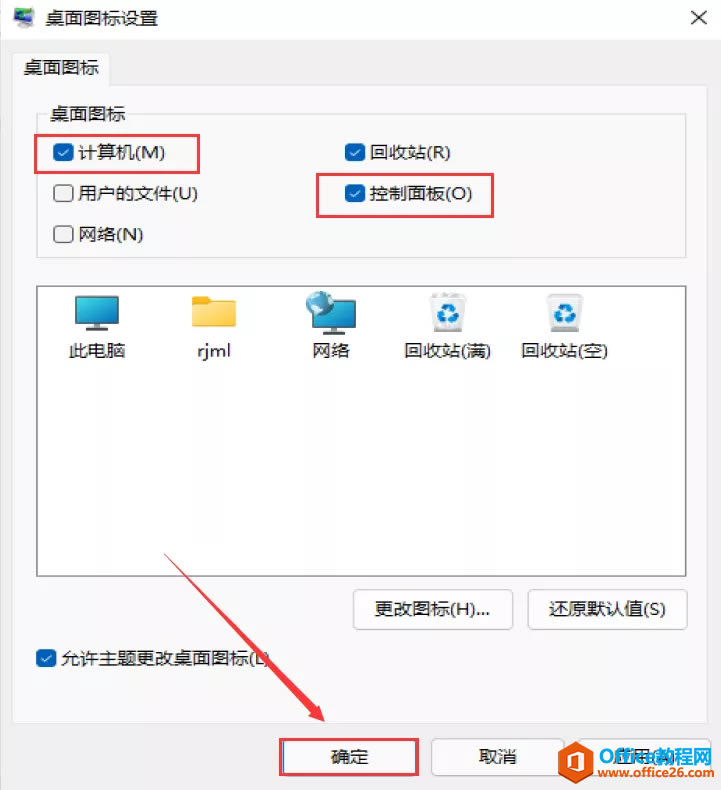 32.至此Windows11安裝成功! 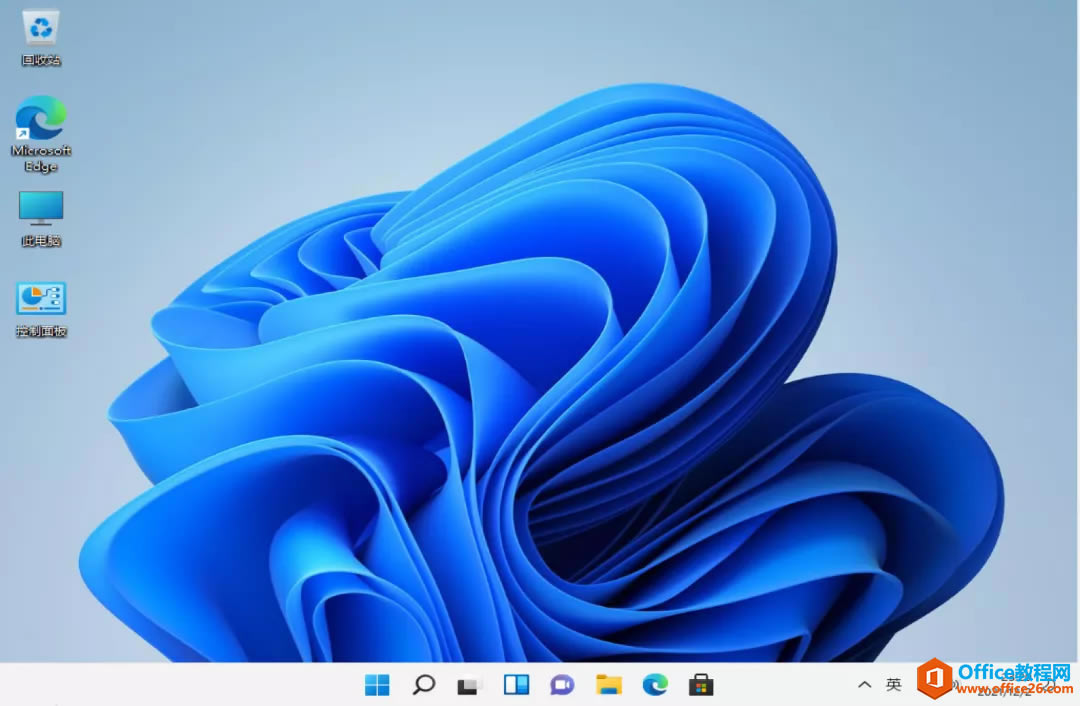 Windows操作系統對硬件支持良好。 |
溫馨提示:喜歡本站的話,請收藏一下本站!